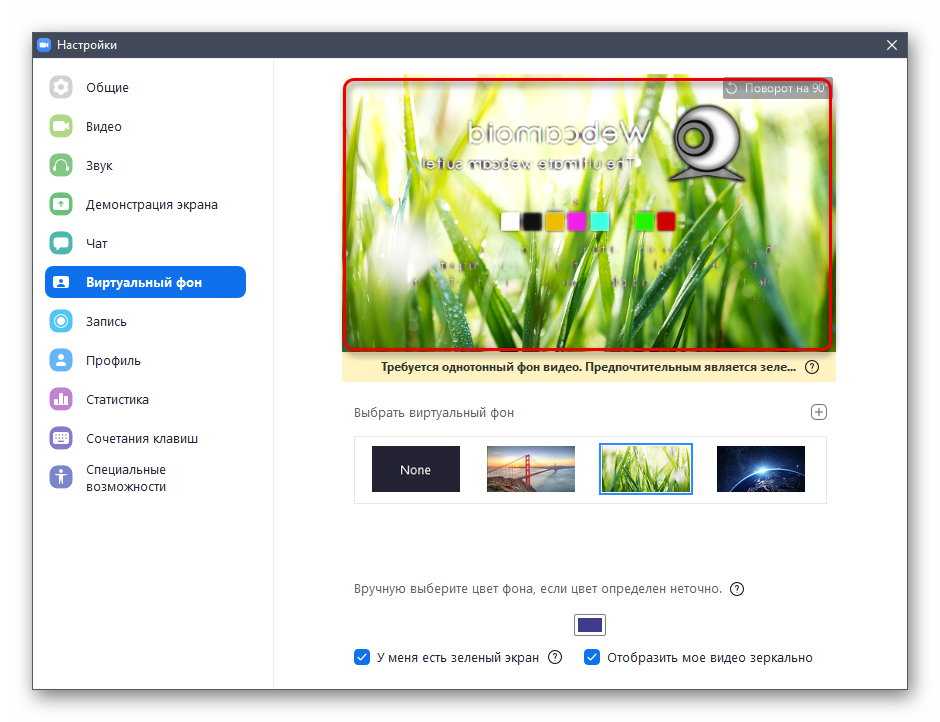Как поменять фон в Ватсапе на Айфоне и Андроиде
Читай ниже, как поменять фон в Ватсапе. Следуй нашим инструкциям и поставь в чате свой цвет, картинку или фото на Айфоне, Андроиде. Меняй экран во всех чатах и узнай, можно ли его установить в отдельных сообщениях и переписке.
Поменяй фон в Ватсапе на Андроиде: методы
Сразу расставим все точки над i: в WhatsApp нет понятия «фон». Вместо этого слова используй термин «обои», тогда быстро разберёшься, как сделать фон в Ватсапе. При помощи цвета, фото или рисунков ты сможешь сделать общение более приятным. Ведь расцвеченный экран выглядит гораздо привлекательнее, чем скучный серый.
Эксклюзив! Whatsapp темная тема — как включить? Читай по ссылке.
Для начала рассмотрим, как поменять фон в Ватсапе на Андроиде. Для операции есть несколько вариантов.
Инструкция 1. Через настройки мессенджера
- Зайди в WhatsApp.
- Нажми на меню (троеточие вверху и справа).
- Выбери настройки.

- Открой раздел «Чаты».
- Выбери настройки.
- Нажми на слово «Обои» (оно примерно в середине экрана).
Выбери, как именно желаешь сменить фон в Ватсапе. Ты можешь сделать его стандартным, коснувшись соответствующей опции. Или загрузить пакет обоев от самого мессенджера, нажав на «Библиотека». Можешь сделать заливку сплошным цветом, на выбор предлагают 27 оттенков.
О том, как убрать пропущенные звонки мы расскажем здесь.
Если решишь на Ватсап поставить фото на фон, выбирай слово «Галерея». После этого отмечай снимок или картинку из памяти своего телефона. Можно отказаться от украшения экрана вовсе, для этого есть позиция «Без обоев».
Главное, сделав свой выбор, — не забудь сохранить его. Внизу экрана справа нажимай на кнопку «Установить».
Инструкция 2. Как поменять фон в Вотсапе, действуя в чате
- Открой приложение.

- Зайди в любой чат.
- Нажми на три точки в верхнем углу справа, для вызова меню.
- Нажимай на «Обои», чтобы выбрать картинку или цвет. Выбор у тебя будет тот же, что и в первой инструкции.
Если двух вариантов мало, попробуй ещё один способ, как поменять фон в Ватсапе.
Инструкция 3: приложение
Скачай дополнительное приложение. Для Андроида ищи его Play Market:
- Набери в поиске магазина запрос, например, «обои для Ватсап».
- Изучи результаты, почитай отзывы о ПО.
- Выбранное приложение скачай и запусти на телефоне. Как правило, обои можно не только выбрать, но и откорректировать по желанию.
Так же смотри авторскую подборку картинок для Ватсап, скачивай 1 кнопкой.
Изменим фон в Ватсапе на Айфоне – 3 работающих способа
Если в твоём устройстве операционка iOS, менять обои в WhatsApp так же несложно. Применить можно любые способы, как для Андроида, но имеются незначительные отличия.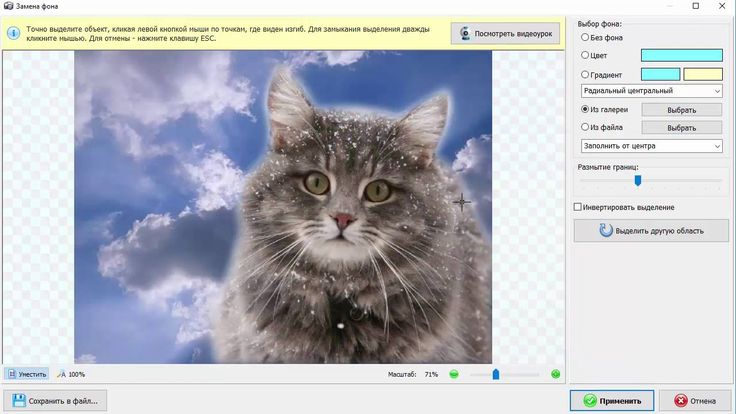
Рассмотрим, как изменить фон в Ватсапе на Айфоне в настройках приложения:
- Открываем мессенджер.
- Переходим в настройки (значок «шестерёнка» или слово «ещё» внизу)
- Выбираем раздел чатов.
- Нажимаем на слова «Чат обоев».
- Возможности будут те же: взять стандартные обои, что-то из «Библиотеки» мессенджера, из памяти своего Айфона, нажав на «Фото», сделать сплошную цветную заливку или выбрать по умолчанию.
- Сохраним свой выбор.
О том, как Whatsapp пишется на английском языке объясним по ссылке.
Второй способ поменять обои — действовать через какой-либо чат:
- Следует перейти во вкладку «Чаты» (ищи внизу).
- Затем зайдите в какой-нибудь диалог,и нажмите на имя контакта.
- Выбрать опцию «Обои».
- Далее всё, как в предыдущей инструкции, устанавливай приглянувшийся фон и сохраняй.

Третий способ – инсталляция сторонних приложений. Только для устройств с iOS их ищут и скачивают в магазине App Store. Воспользуйся поиском, а затем выполняй подсказки программы, чтобы поменять обои в WhatsApp.
Изменим фон в Ватсапе на ПК
Инструкция очень проста и мало отличается от предоставленных выше. Ну что, приступим?
- Войдите в приложение и нажмите троеточие;
- Перейдите в «Настройки»;
- Переходите в раздел «Обои чата» и осуществляйте выбор. Готово!
Теперь ты можешь легко, поменять фон в Ватсапе на Айфоне, Андроиде и ПК, используя одну из инструкций выше. Но есть ещё один популярный вопрос, как в Вотсапе изменить фон в сообщениях. Можно ли установить разные обои для каждого чата или даже отдельного послания? К сожалению, пока такой функции в WhatsApp не существует. Неважно, где ты поменяешь фон: в настройках или чате – изменения затронут всю переписку целиком.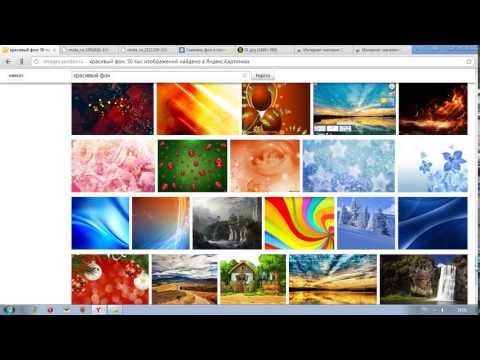 Так что если ты хочешь разделить рабочие и дружеские чаты по цвету, ничего не получится. Но Ватсап над этим работает. Смотри все настройки на Андроид Whatsapp в другом обзоре.
Так что если ты хочешь разделить рабочие и дружеские чаты по цвету, ничего не получится. Но Ватсап над этим работает. Смотри все настройки на Андроид Whatsapp в другом обзоре.
Как сменить фон iPhone или iPad. Несколько способов + инструкция
Сервисный центр / Статьи
Предназначение этой инструкции для тех, кто стали счастливым обладателями популярных «яблочных» гаджетов, но еще не совсем в них разобрались. Часто пользователи задают вопрос: — «
С той самой поры, когда был выпущен первый iPhone, рабочий стол устройства, а также экран блокировки украшает бессменная картинка: капелька воды на голубовато-сером фоне. На самом деле, тема считается нейтральной и рассчитана на то, что будет устраивать всех пользователей. Это бесспорно, но все же, после недели пользования модным девайсом, хочется сделать его более оригинальным. Легче всего найти интересный фон.
Легче всего найти интересный фон.
Способы замены фона
Первый способ замены фона на iPhone или iPad предполагает, что с устройства необходимо зайти на сайт, который располагает изображениями, исполняющими роли фонов и обоев для телефонов. После захода на тематический ресурс, необходимо нажать на картинку и придержать ее пару секунд. Тут же всплывет окошко с надписью «Сохранить изображение».
Сохраненные картинки складываются в папку под названием «Камера», расположенную в «Фотографиях». Когда вы зайдете в папку и увидите сохраненный рисунок, найдите с левой стороны экрана крайнюю кнопку и нажмите на нее. Выберите пунктик «Сделать обоями» и уже после этого нажмите «Выбрать».
Кроме того, что можно загрузить картинки, есть возможность изменить их размер. Делается это для того, чтобы пользователь был максимально доволен новым фоном, выбрав лишь определенную часть изображения.
Второй способ поменять фон экрана iPad или iPhone. Многие владельцы продукции Apple, говорят, что хотя он несколько труднее первого варианта, но то же вполне приемлем. Перед процессом установки, сохраните все свои картинки в отдельную папку. Пользователям, которые хранят на своем устройстве много фотографий, стоит создать внутри директории «Фотографии» дополнительную папку.
Многие владельцы продукции Apple, говорят, что хотя он несколько труднее первого варианта, но то же вполне приемлем. Перед процессом установки, сохраните все свои картинки в отдельную папку. Пользователям, которые хранят на своем устройстве много фотографий, стоит создать внутри директории «Фотографии» дополнительную папку.
После того, как изображения переместятся, подключите планшет или смартфон к iTunes. Как только откроется окно, сделайте переход в папку «Фотографии» и включите иконку «Синхронизировать». При помощи гаджета найдите понравившиеся картинки и создайте фон по первому способу.
Дополнительные варианты изменения фона
Начиная с модели iOS 4, определенные устройства способны менять фоновое изображение не только Lock-экрана, но и рабочего стола. К сожалению, к таким девайсам относятся устаревший 3GS, iPhone 4, а также iPod Touch 3G. Чтобы изменить фоновое изображение на данных устройствах, сделайте следующее:
- Зайдите в «Настройки» и щелкнуть по вкладке «Обои»
- Нажмите на иконку «Выбрать обои» или же «Посмотреть обои» и заняться выбором подходящего изображения
- После того, как картинка выбрана, по необходимости отрегулируйте масштаб и нажмите «Установить»
Последним шагом можно считать выбор места установки изображения: в главном меню или на рабочем столе.
Как изменить фон Google на Chromebook
Chrome OS может показаться легкой и не такой многофункциональной по сравнению с Windows или macOS, но она позволяет настраивать большинство элементов ОС. Вы можете включить темный режим на своем Chromebook через новое приложение «Обои». Вы даже можете добавлять виджеты на рабочий стол Chromebook и делать многое другое. Теперь в этой статье мы представляем вам подробное руководство о том, как изменить фон Google на Chromebook. Вы можете загрузить и установить новую тему, изменить обои рабочего стола и добавить новый фон заставки на свой Chromebook. Итак, на этой ноте, давайте сразу приступим.
Настройка фона Google на Chromebook (2022)
В этом руководстве мы добавили несколько способов изменить фон Google на вашем Chromebook. Вы можете применить новую тему, изменить фон в браузере Chrome, установить новые обои рабочего стола или изменить заставку.
Содержание
Изменение фона Google в браузере Chrome
1. Сначала откройте браузер Chrome на своем Chromebook и нажмите « Настройка Chrome » в правом нижнем углу.
2. Затем в разделе « Фон » выберите обои по вашему выбору из множества коллекций Google. Вы обязательно найдете здесь что-то по душе. Если нет, переходите к следующему пункту.
3. Вы также можете установить собственный фон в браузере Chrome. Просто нажмите « Загрузить с устройства » на вкладке настроек «Фон».
4. Теперь выберите фоновое изображение из локальное хранилище .
5. Готово. И вот как вы можете изменить фон Google Chrome на своем Chromebook.
Изменение темы и фона в браузере Chrome
1. Если вы хотите изменить тему вместе с фоном, откройте «Настройки» в браузере Chrome. Для этого нажмите на 3-точечное меню в правом верхнем углу и выберите « Настройки ».
2. Перейдите в раздел « Внешний вид » на левой боковой панели и нажмите « Темы браузера » на правой панели.
3. Откроется страница тем в Интернет-магазине Chrome. Идите вперед и просмотрите различные темы на своем Chromebook.
3. Откройте вашу любимую тему и нажмите кнопку «Добавить в Chrome» браузера.
5. Вот как это выглядит после применения выбранной вами темы . Довольно красиво, правда?
Изменить фон рабочего стола на Chromebook
1. Чтобы изменить фон рабочего стола на Chromebook, щелкните правой кнопкой мыши на рабочем столе
2. Далее нажмите на « Обои » в открывшемся окне.
3. Здесь вы можете найти ряд замечательных обоев , сделанных художниками из разных слоев общества.
4. Просто выберите обои, которые вам нравятся, и они будут установлены в качестве фона вашего Chromebook. Если вы хотите каждый день видеть свежие обои на рабочем столе вашего Chromebook, нажмите « Change Daily » вверху, чтобы включить его.
Если вы хотите каждый день видеть свежие обои на рабочем столе вашего Chromebook, нажмите « Change Daily » вверху, чтобы включить его.
5. Кроме того, вы также можете установить фон на свой Chromebook непосредственно из Google Photos и локального хранилища. Да, в Chrome OS также есть темы и параметры настройки, чтобы конкурировать с Windows и Mac.
Изменение заставки на Chromebook
1. Если вы хотите установить динамическую фоновую заставку на Chromebook, вы можете легко это сделать. Просто щелкните правой кнопкой мыши на рабочем столе и откройте « Установить обои и стиль ».
2. Далее нажмите « Screen Saver » из открывшегося окна.
3. Здесь включите переключатель вверху, и он включит функцию динамической заставки на вашем Chromebook.
4. Прямо внизу вы можете выбрать источник изображения для фона заставки . Вы можете выбрать изображения из своей библиотеки Google Фото или тщательно отобранных изображений Google.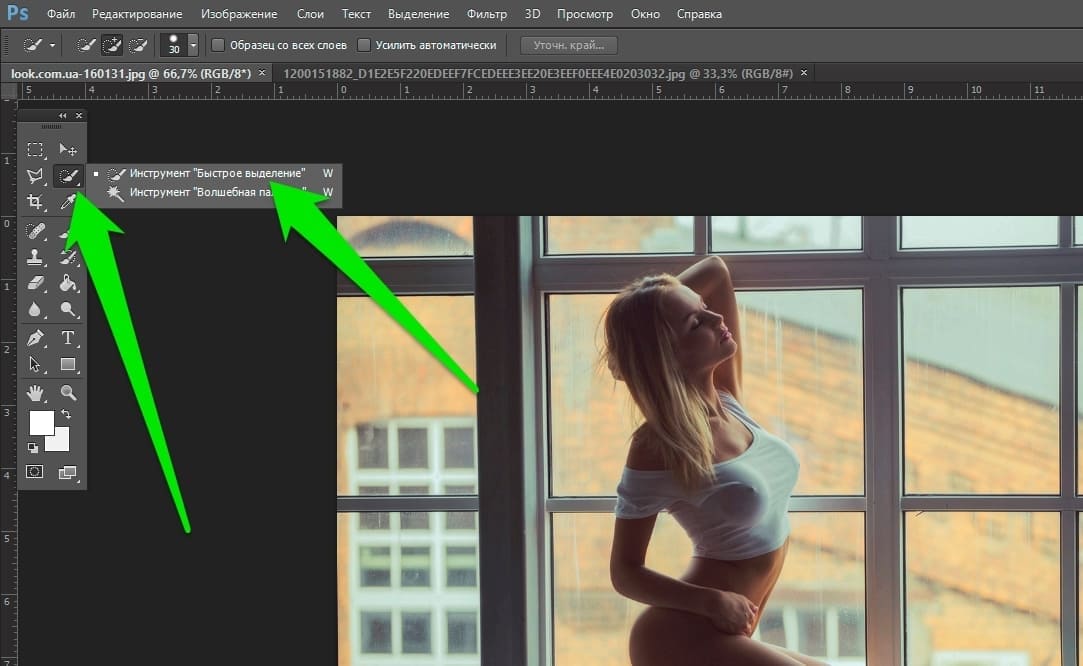 Вот и все.
Вот и все.
Изменить фоновый рисунок и тему на Chromebook
Итак, вот четыре способа изменения фонового изображения на Chromebook. Будь то браузер Chrome, рабочий стол Chromebook или экран блокировки, вы можете настроить их все, используя собственные обои. Впрочем, это все от нас. Если вы хотите включить новую программу запуска Chrome OS на своем Chromebook, перейдите к нашей связанной статье. И если вы хотите узнать больше о таких советах и хитростях Chrome OS, прочитайте нашу исчерпывающую статью. И если у вас есть какие-либо вопросы, сообщите нам об этом в разделе комментариев ниже.
Как изменить фон Google на рабочем столе, iOS и Android
Большинство людей часто используют функцию поиска Google. Итак, мы знакомы со страницей поиска технологического гиганта, которая выглядит довольно просто. Надеюсь, ваши результаты поиска не такие, как фон — простые и скучные. Но знаете ли вы, что можете выбрать другой образ?
Ну, вы можете, и мы покажем вам, как изменить свой фон Google на настольных компьютерах и мобильных устройствах.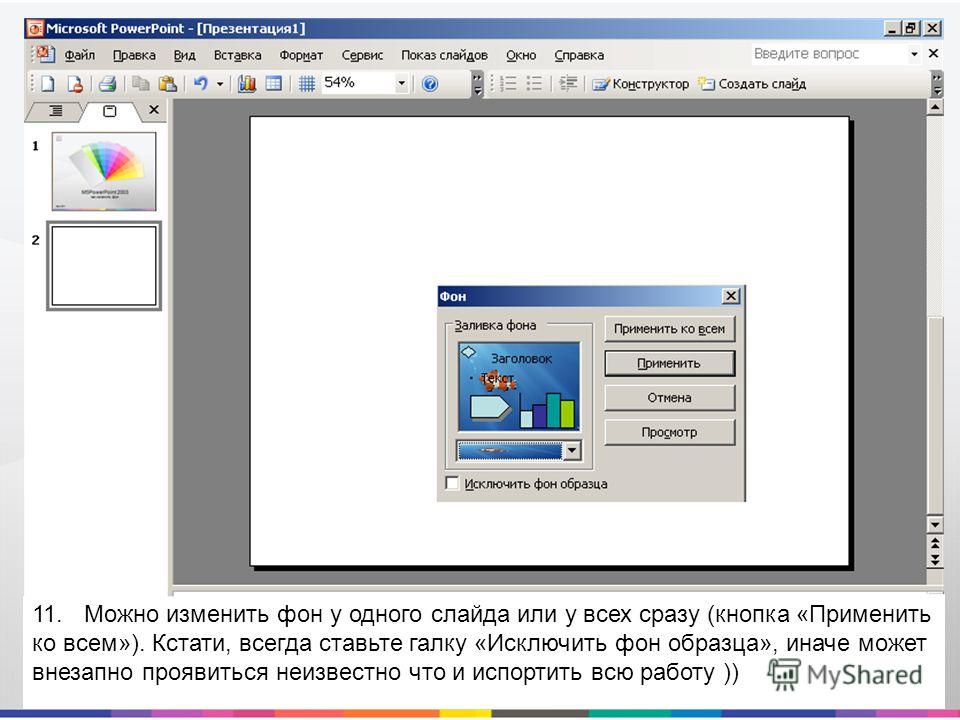
Представьте, если бы вы могли установить собственный фон Google и изменить его, когда захотите.
Прочтите ниже о различных способах достижения этого.
В Chrome Использование изображенияЗаменить обои Google с изображением в Chrome очень просто. Вот три простых шага:
- Нажмите кнопку Настроить в нижнем правом углу .
- Выберите фон 9вариант 0122.
- Нажмите на опцию Загрузить с устройства и выберите свое изображение.
Выполните следующие действия, чтобы изменить фон браузера.
- Чтобы изменить фон Chrome, коснитесь трехточечного меню, расположенного в правом верхнем углу экрана.
- Перейдите в «Настройки».
- В левой части экрана нажмите Внешний вид .

- Выберите Тема .
- Появится Интернет-магазин Chrome, где вы можете выбрать один из множества вариантов пользовательского фона Chrome.
- Выберите понравившееся, затем нажмите кнопку Добавить в Chrome .
Изменение фона Chrome должно вступить в силу немедленно.
В приложении Google на iOSК сожалению, пользователи iOS не могут изменить фон главного экрана Google в Chrome или приложении Google. Однако вы можете изменить фон в виджете главного экрана Google, следуя приведенным ниже инструкциям.
- Откройте приложение Google на своем устройстве iOS.
- Нажмите на изображение своего профиля в правом верхнем углу.
- Выберите Настройки .
- Перейти к Общий .
- Нажмите на виджеты.
- Просмотрите и выберите предпочитаемый фон виджета.
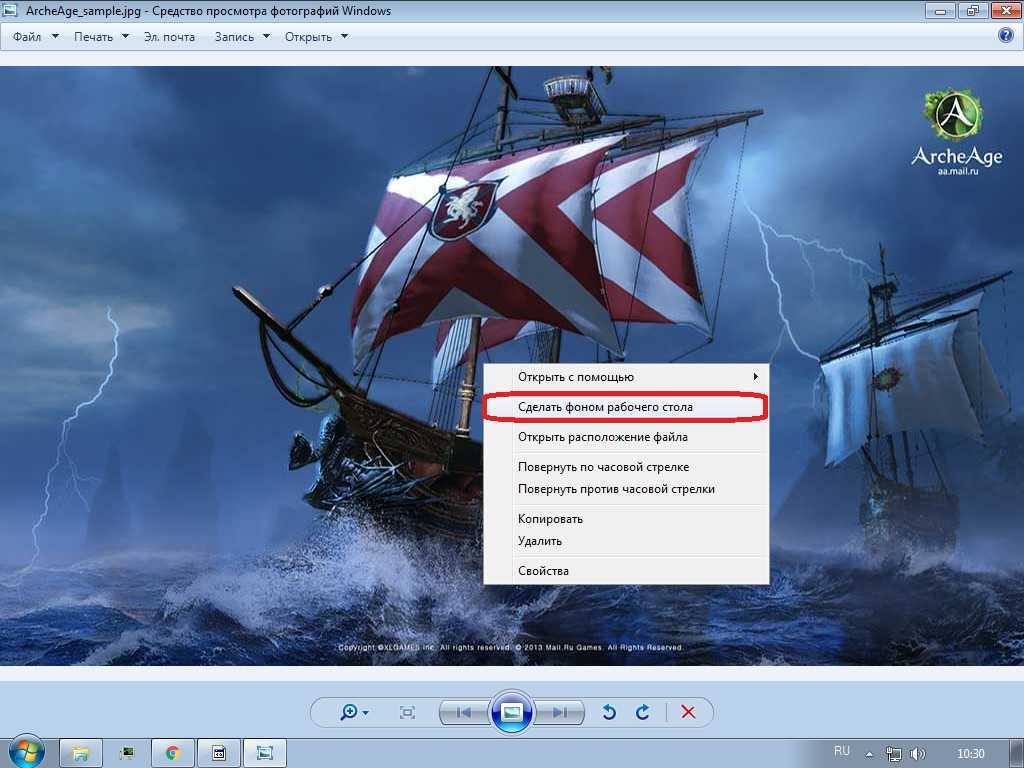
- Вернитесь на главный экран вашего iPhone и сделайте долгое нажатие .
- Должен появиться список доступных виджетов. Выберите один для поиска Google, затем нажмите кнопку Добавить виджет .
- Ранее выбранный виджет с выбранным вами фоном добавляется на дисплей. Вы можете переместить его на нужный экран или место.
Обратите внимание, что вы можете выполнить те же действия на других устройствах iOS.
Настройка фона Google в приложении для AndroidВсе немного сложнее, если вы хотите применить новый дизайн на главной странице Google для мобильных устройств. К сожалению, вы не можете сделать это напрямую с известным приложением. Однако, если вы хотите переключиться на альтернативное приложение поискового гиганта, вы сможете настроить свой фон Google.
- Установить и открыть Google Go на вашем Android-смартфоне.
- Найдите и коснитесь значка шестеренки , который находится в правом верхнем углу дисплея.

- Нажмите кнопку Выбрать обои в верхней части экрана.
- Выберите изображение , которое вы хотите использовать в качестве фона из своей библиотеки.
- Пресс Установить обои .
- Новое изображение должно заменить стандартный белый фон, который появляется при открытии приложения Google Go.
Хотя Google Go обеспечивает некоторую мобильную гибкость, она далеко не так велика, как при настройке фона рабочего стола. Вы получаете параметры темного режима, но не можете использовать темы или возможности изменения изображения.
Подведение итоговПоисковая система Google эффективна и полезна для пользователей. И для этого он убрал всю причудливую графику и другие функции домашней страницы.
В результате домашняя страница поисковой системы для некоторых может выглядеть слишком простой. Там не на что смотреть со скучным окном поиска на большом белом экране.